3dMax軟件如何建模一個另類的頭像?
3dMax軟件如何建模一個另類的頭像?在開始建模之前我們需要一個參考,可是以一個手繪的,也可以是一張照片。那么,今天小編就和大家講解一下,3dMax軟件如何建模一個另類的頭像?方法簡單易懂,希望對小伙伴們有所幫助,3dMax建模一個另類的頭像步驟如下:
1很多人都討厭使用二維線條和surface工具,因為即使建好一個二維模型,當在使用surface工具的時候,常常令人發狂。造成這種情況的原因可能就是因為這些頂點沒有熔合或是焊接在一起,你可能并不想將這些頂點熔合或是焊接這些頂點,但是仍然有方法可以使它們在相同的位置上,那就是捕捉!使用捕捉命令就可以做到,在工具欄捕捉圖標上點右鍵,在彈出來的菜單,將vertex勾選。

2注意除了vertex其他都不勾選,然后在Options設置欄取消use axis constrains的勾選。
3這時候,當你的鼠標放在頂點上的時候會自動捕捉到這個頂點,不當是在創建線的時候,當移動點的時候也是。為什么要在前視圖中操作?很多人都認為在側視圖中開始是不錯的方法,因為他們認為在側視圖中比在正視圖中有更多的細節,這確實也是很明顯的,所以這也是很多人都在側視圖中操作的原因。
簡單來說,在正視圖中沒有很詳細的外形,但是在前視圖中有很多內容,像眼睛、嘴、鼻子等等。當然在側視圖中也有這些器官,但是并聯完整,往往只有一半,尺寸也不正確,所以為了避免錯誤的尺寸,在前視圖中操作可以更方便的去操作還可以避免很多錯誤,而且細節部分也都集中在面的部分,一個側面的臉不會有很多細節,實際上臉頰部位并不需要很多細節。
4為什么要使用二維線條呢?因為使用這種方法比用一點點創建多邊形的方法更節省時間。當你使用二維線條創建完了“二維網格”以后,你需要做的只是再給它應用一個surface工具使它成這一個真正的網格。在將你的手繪草圖或是照片導入背景后,我通常創建一個plane,大小跟草圖或是照片的大小相同(在這個教程中草圖是256X512大小),將草圖染色并使它暗一點,這樣就不會跟白色的二維線條混在一起而看不清楚。
5現在你需要做的就是進入創建面板,使用Line工具在人臉的中間位置畫一條垂直線,你可以在畫線著按著SHIFT,這樣就可以畫出一條垂直的線。然后再沿著臉繼續畫線直至把臉的大體外形勾勒出來,就像一個低多邊似的。

確定頂點都是coner角點類型,不要smooth類型頂點,記住了我們不想得到besier手柄,在后面你就會明白這樣做的好處了。在得到基本的輪廓以后,你可以注意到在臉的側面并沒有細節的東西,比如說前額、鼻子、嘴唇等。因此你必須在線段上加點來增加這些細節,進入修改面板的點層級下,然后點擊Refine命令,在你覺的需要頂點的地方加點。
6完成上一步之后,你就應該再去創建眼睛、嘴等器官了。關于surface工具的一個思考:surface工具只會將填充區域限制在最多四個片斷數,我一般都喜歡創建三個片斷數區域,就像一個三角形多邊形。所以當你在制作的時候不要剩下任何洞,因為一個洞可能就是由五個或更多的片斷數組成。OK,然后下一步再按下Creat line工具在原始的二維線條里面開始畫另外的線段,在創建線段的時候別忘了打開捕捉按鈕,創建的時候可以使它們都是單獨分開的,一會將會將它們都連接起來。
7將新創建的線段使用Creat Line工具連接完成以后,如果你沒有打開捕捉按鈕,當你在一個頂點上創建線的時候你將會看到一個不同的指針,因為如果捕捉打開以后你將會看到一個藍色的十字。完成這一步操作之后,退出頂點層級,然后再復制一個做為參考。
8為什么要做一個參考物體?為什么不直接使用surface工具?我們將使用這個工具創建很多面,比如說有一些面已經超過了四個頂點,有一些頂點嚴重偏離了原來的位置,可能有一些地方還需要做一些調整,我喜歡在原始的模型上來修改這些錯誤,這樣我就不必再返工,我知道我可以預覽到結果。
但是同時工作兩個不同的事情頭腦會有一些混亂,所以將它復制一個,選擇Reference類型。然后給新復制出的應用surface工具,這樣我只要調節原始的模型就可以使應用了surface命令的模型做相同變化。
9現在使用surface工具繼續制作。依靠使用的縮放工具,設置公差的值可以顯示更多的模型,設置路徑的路長值為0,如果視圖中什么細節也沒有看到,試著勾選反轉法線。當你移動一個頂點的時候會有很多的改變,因為這將表現一個線段在方向上的變化。

因此,在原始物體上做一些輕微改變,那么在復制出來的參考物體就會有很大變化。通常解決的辦法就是盡量少去調整surface修改面板中的設置。好了,如果現在你的二線曲線在使用了surface工具以后已經被網格填充了以后,你需要做的就是將它塌陷成可編輯網格物體,可能有的人喜歡用可編輯多邊形去做,但是對于我,我喜歡我的模型保持原有的面數,使用可編輯網格可以使模型有正確的面數。
下一步再打開捕捉設置面板,勾選use axis constrains,這樣可以點不被捕捉到別的頂點的絕對位置。但是可以捕捉到當前軸向的相同坐標,這樣可以較好的使頂點在同一平面上,這時候你就可以給模型添加深度了。很簡單,只需要在Y軸上移動四周的頂點,你也可以使用軟件選擇來移動更多的頂點。
10我通過在側視圖中來做,這樣可以更準確地控制外形,在通過移動頂點得到大體的外形之后,進入面層級清除所有的光滑組,這時候模型看起來很平,我一般都是在側視圖中操作,因為這樣看起來比較直觀。你可以真實地看到在模型哪里需要添加燈光,以及哪些面需要添加到一個光滑組里面。
11添加燈光和材質。這是我喜歡的灰色,有一點暖灰。我還比較喜歡把模型做成黑色線框,怎么做到的?很簡單,使網格的顏色設置為黑色,然后在材質編輯器中創建一個暖灰色材質,然后將暖灰色的材質附于給模型就可以了。
12現在為場景中添加一些燈光,在左上角創建一盞偏黃色的泛光燈,然后在右上角創建一盞偏藍色的泛光燈,將這兩盞燈光放置在模型前方,將燈光強度設置為0.7左右。

13為了更好的往下制作模型,你需要選擇一個比較好的觀察角度,通常在透視圖中我比較喜歡按下圖那樣去觀察模型。
14為模型添加一個symmetry修改器,然后回到editable mesh修改層級,并把顯示最終結果按鈕點下。
15現在你只需要沿著Y軸將頂點調整到正確的位置,你并不需要調節其他平面上的點,因為你已經在前面創建二維線條的時候調整好了。
16在調節完成之后,你可以添加一個meshsmooth修改器來看一下結果。在這個教程中這個模型做的比較粗糙,在你自己做的時候只需要耐心地去調整頂點,我已經將這個思路講給你了,至于怎么去精細地制作這個模型我在這里就不去細講了。
今天分享的3dMax軟件如何建模一個另類的頭像?就到這里啦。但愿你未來的項目中有所借鑒,需要學習更多建模的小伙伴可以咨詢繪學霸學習軟件喲,在此,小編給大家推薦一下繪學霸的3D模型大師班,想學習的同學可以來繪學霸咨詢喲。
全部評論


暫無留言,趕緊搶占沙發
熱門資訊

3dmax如何解決輸入文本不顯示漢字的問題?...
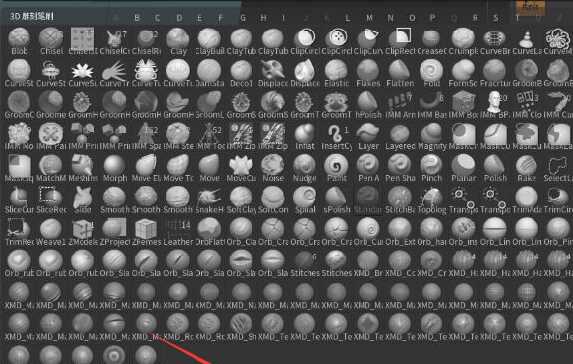
ZBrush中常用筆刷工具和使用方法!

比C4D還酷的Adobe 3維軟件DN,讓3D設計簡單至極...

zbrush保存模型后再次打開無法進行編輯怎么解決?...

Maya模型外表顯示黑色怎么解決?

C4D刪除模型上的線不破面有什么方法?

c4d把克隆對象拆分有什么方法嗎?

3dmax軟件安裝成功后,桌面沒有圖標是怎么回事?...

Zbrush坐標軸不見了怎么辦?








